原链接:https://www.cnblogs.com/puresoul/p/4844539.html
在使用Jmeter进行性能测试时,如果并发数比较大(比如最近项目需要支持1000并发),单台电脑的配置(CPU和内存)可能无法支持,这时可以使用Jmeter提供的分布式测试的功能。
一、Jmeter分布式执行原理
1、Jmeter分布式测试时,选择其中一台作为调度机(master),其它机器做为执行机(slave)。
2、执行时,master会把脚本发送到每台slave上,slave 拿到脚本后就开始执行,slave执行时不需要启动GUI,我理解它应该是通过命令行模式执行的。
3、执行完成后,slave会把结果回传给master,master会收集所有slave的信息并汇总。
二、执行机(slave)配置
1、slave机上需要安装Jmeter,具体如何安装这里不详细介绍了。
2、添加环境变量:JMETER_HOME=D:B_TOOLSapache-jmeter-2.13,此处为你Jmeter的路径
3、启动bin目录下的:jmeter-server.bat,启动成功如下图:

4、上图上标红的IP和端口会在master里配置时用到。IP就是slave机器IP,端口默认是1099,端口也可以自定义,这里我自定义为1000,这个后面会讲。
5、多台slave的话,重复1~4步骤就好。
三、调度机(master)配置
1、脚本:简单的一个访问百度的脚本:
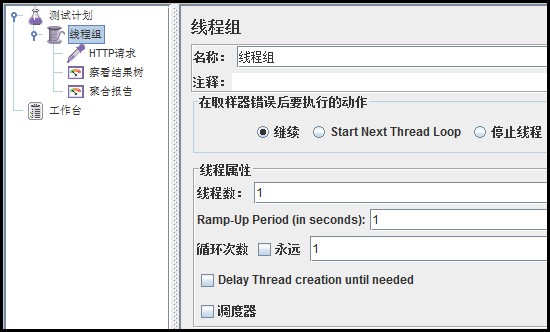
2、找到Jmeter的bin目录下jmeter.properties文件,修改如下配置,IP和Port是slave机的IP以及自定义的端口(这里端口我自定义为1000,后面会讲如何自定义),多台slave之前用","隔开,我这配置了2台.:
remote_hosts=10.13.223.202:1000,10.13.225.12:1000
3、打开Jmeter,选择运行,有运程启动、运程全部启动两个选项:
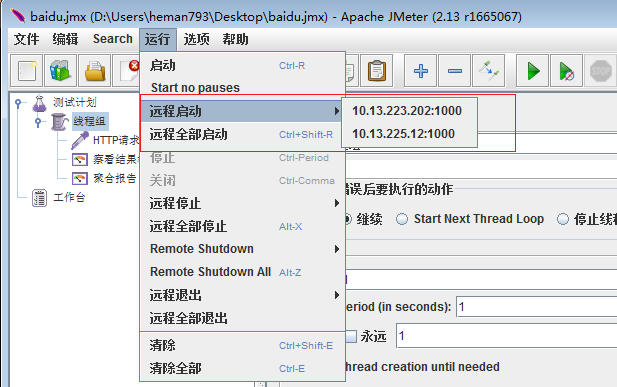
4、选择远程启动-->10.13.225.12:1000
a) master结果,这里我只启动了10.13.225.12:1000这一台slave,所以只有一个结果(线程数和循环次数都是1):
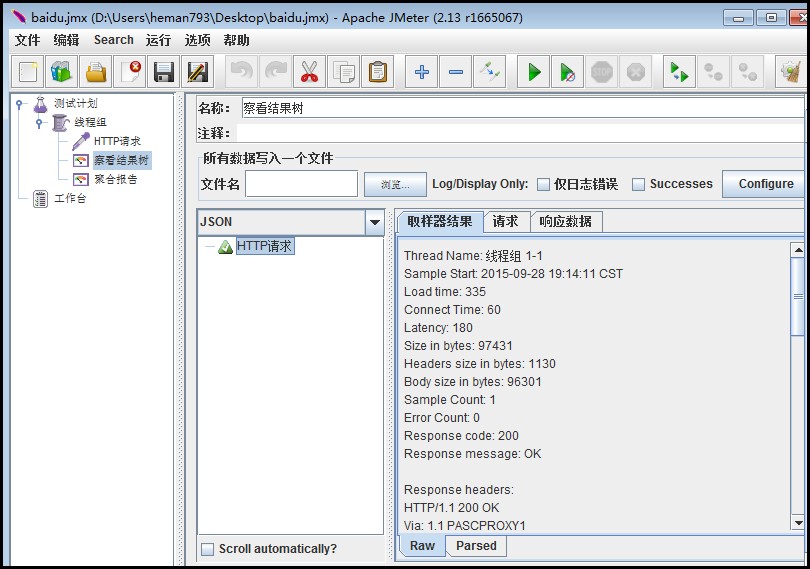
b) slave控制台信息:

5、选择远程启动-->远程全部启动:
a) master结果,全部启动,我配置了2台slave,所以有两次执行结果:
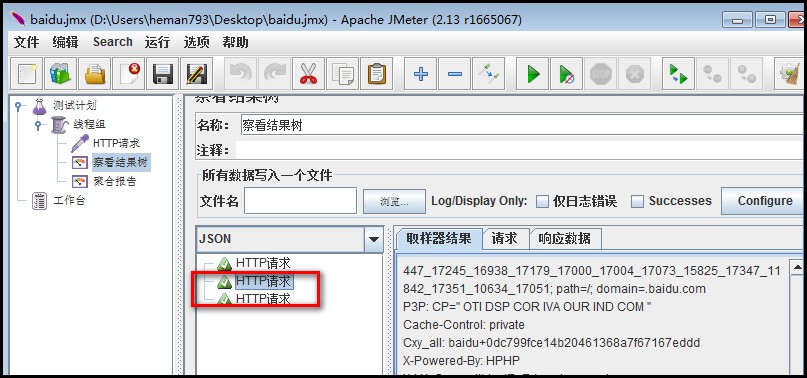
四、更改slave端口
上面其实已经实现了Jmeter的分布式测试,这部分主要介绍下如何自定义slave端口:
1、slave:在slave机的Jmeter的bin目录下,找到jmeter.properties文件,修改如下两个配置项,比如我这里修改为1888:
server_port=1888
server.rmi.localport=1888
2、启动slave机上的jmeter-server.bat,如下图,端口已经修改为:1888
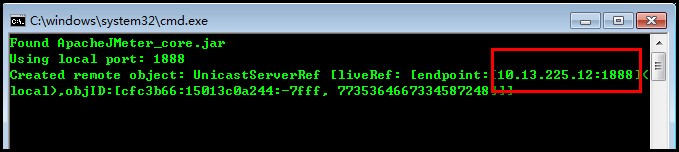
3、master:修改master机器的jmeter.properties文件:
remote_hosts=10.13.223.202:1000,10.13.225.12:1888
4、重启jmeter.bat,如下图,端口已经变了:
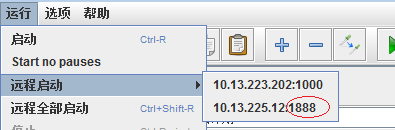
五、其它说明
1、调度机(master)和执行机(slave)最好分开,由于master需要发送信息给slave并且会接收slave回传回来的测试数据,所以mater自身会有消耗,所以建议单独用一台机器作为mater。
2、参数文件:如果使用csv进行参数化,那么需要把参数文件在每台slave上拷一份且路径需要设置成一样的。
3、每台机器上安装的Jmeter版本和插件最好都一致,否则会出一些意外的问题。